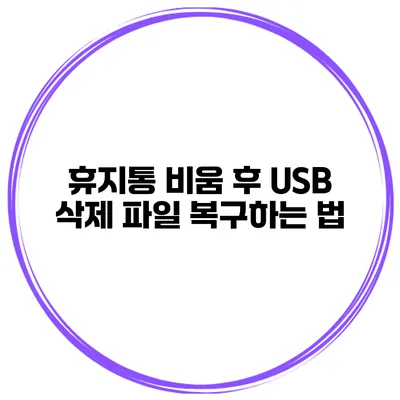하루에도 수많은 파일을 관리하면서 우리 모두는 실수로 중요한 파일을 삭제할 때가 있어요. 이 중 특히 USB 드라이브에서 삭제된 파일을 복구하는 방법을 아는 것은 매우 유용한 기술이죠. 오늘은 휴지통을 비운 후에도 USB에 저장된 삭제된 파일을 복구하는 방법을 단계별로 알아보도록 할게요.
✅ 소중한 파일을 되찾는 방법을 지금 바로 알아보세요.
USB 파일이 삭제된 이유
USB 드라이브에서 파일이 삭제되는 이유는 여러 가지가 있어요. 일반적으로는 다음과 같은 경우가 많죠.
- 실수로 삭제한 경우
- USB 드라이브 포맷
- 바이러스 감염
- 불량 섹터로 인한 데이터 손실
✅ 삭제된 USB 파일을 쉽게 복구하는 방법을 알아보세요.
삭제된 파일 복구 전 확인사항
파일 복구를 시도하기 전에 먼저 확인해야 할 사항들이 몇 가지 있어요.
USB 드라이브의 상태
- USB 드라이브가 제대로 인식되는지 확인해 보세요.
- 다른 컴퓨터에 연결해서도 동일한 현상이 발생하는지 확인해 보세요.
사용 중인 컴퓨터의 운영체제
- Windows, macOS, Linux 등 각 운영체제에 따라 복구 방법이 다를 수 있어요.
✅ 클라우드 스토리지의 장단점을 비교하여 나에게 맞는 선택을 해보세요.
데이터 복구 소프트웨어 사용하기
휴지통을 비운 후 삭제된 USB 파일을 복구하려면 데이터 복구 소프트웨어를 사용하는 것이 가장 쉬운 방법이에요. 여러 프로그램들이 있지만, 여기서는 몇 가지 인기 있는 프로그램을 소개할게요.
1. Recuva
- 특징: 무료 버전과 유료 버전이 있어요. 삭제된 파일을 빠르게 스캔하고 복구할 수 있어요.
- 사용 방법:
- Recuva를 다운로드하고 설치해요.
- USB 드라이브를 선택하고 스캔을 시작해요.
- 찾은 파일 목록에서 복구할 파일을 선택하고 복구 버튼을 눌러요.
2. EaseUS Data Recovery Wizard
- 특징: 인터페이스가 직관적이어서 사용이 편리해요. 무료로 일정 용량까지 복구 가능해요.
- 사용 방법:
- 프로그램을 설치하고 실행해요.
- USB 드라이브를 선택하고 스캔을 진행해요.
- 복구할 수 있는 파일들을 확인 후 복구해요.
3. Stellar Data Recovery
- 특징: 높은 복구 성공률과 다양한 파일 형식을 지원해요.
- 사용 방법:
- Stellar를 다운로드하고 설치해요.
- USB 드라이브를 선택하고 빠른 스캔 또는 심층 스캔을 시작해요.
- 복구하고 싶은 파일을 선택 후 복구 진행해요.
✅ 삼성 매지션을 다운로드하고 최신 기능을 활용해 보세요.
데이터 복구 소프트웨어 선택 기준
여러 소프트웨어가 있어서 어떤 것을 선택해야 할지 고민이 될 수 있어요. 아래는 선택할 때 고려하면 좋은 기준이에요.
- 사용자 리뷰: 실제 사용자들의 평가를 확인해보세요.
- 복구 속도: 데이터 스캔과 복구의 속도가 중요한 경우가 많죠.
- 지원 포맷: 복구 가능한 파일 형식도 미리 확인해보세요.
| 프로그램 이름 | 특징 | 가격 |
|---|---|---|
| Recuva | 무료 및 유료 버전 | 무료, 유료: 약 19.95달러 |
| EaseUS Data Recovery Wizard | 직관적인 인터페이스 | 무료(최대 2GB), 유료: 약 69.95달러 |
| Stellar Data Recovery | 높은 복구 성공률 | 무료(최대 1GB), 유료: 약 39.99달러 |
✅ 개인정보 유출 방지를 위한 필수 전략을 알아보세요.
복구 후 주의사항
파일 복구가 완료되면 다음과 같은 점을 유의해야 해요.
- 복구한 파일을 새로운 저장매체에 저장하세요. 기존 USB 드라이브에 파일을 저장할 경우 덮어쓰기 문제가 발생할 수 있어요.
- 정기적으로 중요한 파일의 백업을 진행하세요. 클라우드 서비스나 외부 하드 드라이브를 활용하면 좋아요.
- USB 드라이브의 바이러스 검사 및 안전하게 eject 하는 습관을 가지세요.
결론: 삭제된 USB 파일을 복구하는 것은 어렵지 않아요. 하지만, 무엇보다 중요한 것은 예방이에요. 정기적인 백업과 관리로 데이터 손실을 최소화할 수 있으니, 오늘부터라도 파일 관리에 신경 써 보세요. 삭제된 파일을 복구하는 방법을 잘 아는 것 만큼 소중한 기술은 없죠!
삭제된 파일은 고칠 수 없어도, 데이터 저장 및 관리에 대한 지식을 갖추면 앞으로의 실수를 예방할 수 있어요.
지금 당신의 USB 드라이브를 다시 한 번 확인해 보세요. 그리고 만약 문제가 있다면 적절한 복구 소프트웨어를 활용해 보세요. 여러분의 데이터가 소중하니까요!
자주 묻는 질문 Q&A
Q1: USB 드라이브에서 파일이 삭제되는 이유는 무엇인가요?
A1: USB 드라이브에서 파일이 삭제되는 이유는 실수로 삭제, 포맷, 바이러스 감염, 불량 섹터 등 여러 가지가 있습니다.
Q2: 삭제된 USB 파일을 복구하려면 어떤 소프트웨어를 사용할 수 있나요?
A2: 삭제된 USB 파일을 복구하려면 Recuva, EaseUS Data Recovery Wizard, Stellar Data Recovery와 같은 데이터 복구 소프트웨어를 사용할 수 있습니다.
Q3: 파일 복구 후 주의해야 할 점은 무엇인가요?
A3: 복구한 파일은 새로운 저장매체에 저장하고, 정기적으로 백업을 진행하며, USB 드라이브의 바이러스 검사와 안전하게 eject 하는 습관을 가져야 합니다.